Việc cài đặt SSL cho website WordPress không chỉ giúp bảo vệ dữ liệu người dùng mà còn góp phần nâng cao uy tín và thứ hạng tìm kiếm của trang web. Trong bối cảnh bảo mật ngày càng được quan tâm, sở hữu chứng chỉ SSL là yêu cầu gần như bắt buộc. Bài viết dưới đây sẽ hướng dẫn bạn cách cài đặt SSL cho website WordPress một cách đơn giản, hiệu quả và cập nhật theo phương pháp mới nhất hiện nay.
Cách cài đặt SSL cho website và xử lý lỗi
- ✨ Lựa chọn chứng chỉ: Có SSL miễn phí (Let’s Encrypt) hoặc có phí với nhiều loại (DV, OV, EV, Wildcard, SANs).
- 🛠️ Cài đặt đơn giản:
- WordPress: Dùng plugin Really Simple SSL.
- cPanel/DirectAdmin: Tạo CSR, đăng ký, sau đó tải chứng chỉ lên.
- 🔄 Sau cài đặt:
- Chuyển hướng 301: Đảm bảo mọi truy cập đều sang HTTPS.
- Sửa lỗi “Mixed Content”: Cập nhật tất cả các đường dẫn tài nguyên sang HTTPS.
- Cập nhật Google: Đảm bảo Google Search Console nhận diện đúng phiên bản HTTPS.
- ❌ Lỗi thường gặp: Mixed Content, ERR_TOO_MANY_REDIRECTS, chứng chỉ hết hạn. Cần kiểm tra kỹ cấu hình và gia hạn.
1. Lợi ích khi cài đặt SSL cho website
Cài đặt SSL (Secure Sockets Layer) cho website mang lại nhiều lợi ích quan trọng, không chỉ giúp bảo mật thông tin mà còn nâng cao uy tín và hiệu quả hoạt động của trang web. Dưới đây là những lợi ích chính:
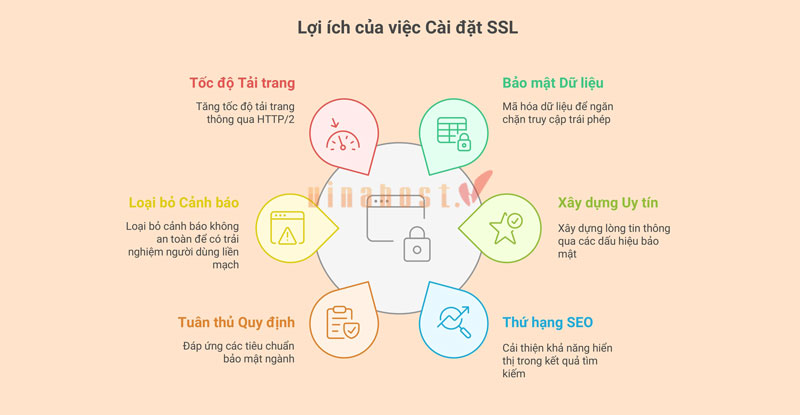
1.1. Bảo mật dữ liệu truyền tải
SSL mã hóa dữ liệu được trao đổi giữa trình duyệt của người dùng và máy chủ của website. Điều này đặc biệt quan trọng khi người dùng nhập thông tin nhạy cảm như tên đăng nhập, mật khẩu, số thẻ tín dụng, thông tin cá nhân. Mã hóa giúp ngăn chặn các bên thứ ba (hacker) chặn hoặc đọc trộm dữ liệu, đảm bảo thông tin luôn được bảo mật và riêng tư.
1.2. Nâng cao uy tín và lòng tin của người dùng
Khi người dùng truy cập một website có SSL, họ sẽ thấy biểu tượng ổ khóa an toàn trên thanh địa chỉ của trình duyệt và địa chỉ website bắt đầu bằng “https://” thay vì “http://”. Những dấu hiệu này cho thấy website đã được bảo mật, giúp tạo dựng lòng tin và cảm giác an toàn cho người dùng. Người dùng sẽ yên tâm hơn khi giao dịch hoặc chia sẻ thông tin trên một website được bảo mật.
1.3. Cải thiện thứ hạng SEO
Google và các công cụ tìm kiếm khác ưu tiên các website có chứng chỉ SSL. Việc cài đặt SSL cho website được xem là một yếu tố xếp hạng quan trọng trong SEO (Search Engine Optimization). Điều này có nghĩa là các website có SSL có nhiều khả năng được xếp hạng cao hơn trong kết quả tìm kiếm, giúp tăng lưu lượng truy cập tự nhiên và khả năng hiển thị của website.
1.4. Tuân thủ các tiêu chuẩn bảo mật
Đối với các website thương mại điện tử hoặc các trang web xử lý thông tin nhạy cảm, việc cài đặt SSL cho website là yêu cầu bắt buộc để tuân thủ các tiêu chuẩn bảo mật ngành, như tiêu chuẩn bảo mật dữ liệu thẻ thanh toán PCI DSS (Payment Card Industry Data Security Standard). Việc tuân thủ này không chỉ giúp tránh các khoản phạt mà còn khẳng định cam kết bảo mật của doanh nghiệp.
1.5. Ngăn chặn cảnh báo “Không an toàn” từ trình duyệt
Các trình duyệt web hiện đại như Chrome, Firefox thường hiển thị cảnh báo “Not secure” (Không an toàn) cho các website không có SSL, đặc biệt khi người dùng nhập thông tin vào các biểu mẫu. Cảnh báo này có thể khiến người dùng lo ngại và rời bỏ website, ảnh hưởng tiêu cực đến trải nghiệm và tỷ lệ chuyển đổi. Cài đặt SSL cho website sẽ loại bỏ cảnh báo này, giúp người dùng duyệt web một cách liền mạch.
Xem thêm: Your Connection is Not Private: Nguyên nhân và cách sửa lỗi
1.6. Tăng tốc độ tải trang (với HTTP/2)
Mặc dù cài đặt SSL cho website không trực tiếp tăng tốc độ tải trang, nhưng nó là điều kiện tiên quyết để sử dụng giao thức HTTP/2. HTTP/2 là phiên bản nâng cấp của HTTP, mang lại nhiều cải tiến về hiệu suất, bao gồm khả năng multiplexing (gửi nhiều yêu cầu cùng lúc) và nén tiêu đề, giúp website tải nhanh hơn đáng kể.
2. Cách cài đặt SSL cho website đơn giản, hiệu quả
Cài đặt SSL (Secure Sockets Layer) là một bước quan trọng để bảo mật website và xây dựng lòng tin với người dùng. Trước tiên, bạn cần phải có chứng chỉ SSL. Bạn có thể sử dụng SSL miễn phí hoặc có phí.
SSL miễn phí thường được cung cấp bởi các tổ chức như Let’s Encrypt, được tích hợp sẵn trong nhiều gói dịch vụ hosting và phù hợp cho các website cá nhân, blog hoặc doanh nghiệp nhỏ không yêu cầu mức độ xác thực quá cao. Ưu điểm của SSL miễn phí là dễ dàng cài đặt và không tốn chi phí, nhưng nhược điểm có thể là thời hạn ngắn (thường 90 ngày và cần gia hạn tự động), và chỉ hỗ trợ xác thực tên miền (DV).
SSL có phí được cung cấp bởi các nhà phát hành chứng chỉ uy tín như Comodo, DigiCert, GlobalSign, mang lại nhiều loại hình xác thực khác nhau (DV SSL, OV, EV SSL, Wildcard, SANs) với mức độ bảo mật và độ tin cậy cao hơn.
Tại Việt Nam, VinaHost là đơn vị phân phối chứng chỉ SSL từ các nhà cung cấp uy tín nêu trên. VinaHost cung cấp đa dạng các loại chứng chỉ SSL, mỗi loại được thiết kế với các tính năng bảo mật riêng biệt để bảo vệ tối ưu thông tin và dữ liệu website của bạn.
- DV SSL (Domain Validation): Xác thực quyền sở hữu tên miền, quy trình cấp phát diễn ra nhanh chóng, thường chỉ mất vài phút. Đây là lựa chọn lý tưởng cho website cá nhân hoặc doanh nghiệp nhỏ.
- Chứng chỉ OV (Organization Validation): Xác minh thông tin tổ chức/doanh nghiệp, mang lại độ tin cậy cao hơn so với DV. Loại chứng chỉ này phù hợp cho các trang web doanh nghiệp muốn thể hiện sự uy tín.
- EV SSL (Extended Validation): Yêu cầu quy trình xác thực tổ chức nghiêm ngặt nhất. Đặc biệt, chứng chỉ này hiển thị tên tổ chức trên thanh địa chỉ trình duyệt, giúp tăng cường đáng kể lòng tin từ phía người dùng. EV SSL là lựa chọn hoàn hảo cho các doanh nghiệp lớn hoặc trang web thương mại điện tử.
- Wildcard SSL: Bảo vệ tên miền chính và không giới hạn số lượng tên miền phụ (subdomain). Loại chứng chỉ này rất tiện lợi trong việc quản lý, với quy trình gia hạn và cài đặt đơn giản. Nó lý tưởng cho các doanh nghiệp hoặc cá nhân quản lý nhiều subdomain.
- SANs (Subject Alternative Name): Cho phép bảo vệ nhiều tên miền và subdomain khác nhau chỉ với một chứng chỉ duy nhất. SANs SSL có tính linh hoạt cao, dễ dàng thêm hoặc xóa tên miền. Đây là giải pháp tối ưu cho các doanh nghiệp sở hữu nhiều trang web hoặc các tên miền đa dạng.
- SSL for IP: Xác thực quyền sở hữu một địa chỉ IP cụ thể mà không cần sử dụng tên miền. Việc cài đặt cũng rất đơn giản. Loại chứng chỉ này phù hợp cho các máy chủ hoặc dịch vụ không liên kết với tên miền.
Đặc biệt: Khi mua chứng chỉ SSL tại VinaHost thì khách hàng không cần quan tâm đến việc cài đặt. Mọi quá trình cài đặt và cấu hình sẽ được đội ngũ kỹ thuật của VinaHost hỗ trợ thực hiện, đảm bảo cài đặt đúng quy trình, xác thực rõ ràng, đảm bảo hiệu quả tối đa cho khách hàng.
Với danh mục chứng chỉ SSL phong phú, cùng dịch vụ cài đặt miễn phí trên các nền tảng phổ biến như DirectAdmin và cPanel, kèm theo sự hỗ trợ tận tình, VinaHost cam kết mang đến giải pháp bảo mật toàn diện cho website của bạn.
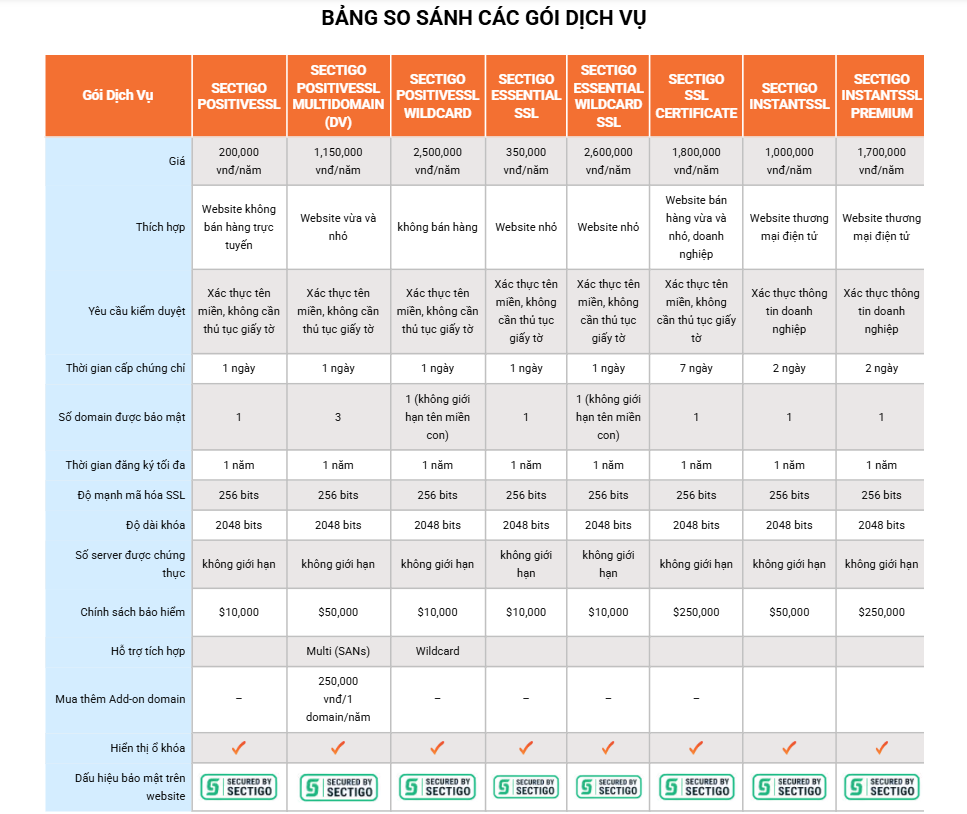
Dưới đây là hướng dẫn chi tiết cách cài đặt SSL cho website trên các nền tảng phổ biến:
2.1. Cài SSL cho website WordPress
Nếu bạn đang xây dựng Website trên WordPress thì các đơn giản nhất để cài đặt SSL cho website là sử dụng Plugin. Một trong những plugin hiệu quả nhất để cấu hình SSL cho WordPress là Really Simple SSL. Plugin này hỗ trợ tích hợp chứng chỉ SSL miễn phí từ Let’s Encrypt vào website WordPress một cách dễ dàng.
Bước 1: Truy cập khu vực plugin trong WordPress, tìm kiếm và cài đặt Really Simple SSL, sau đó kích hoạt plugin.
Bước 2: Mở giao diện quản lý của Really Simple SSL bằng cách vào Settings > SSL trong bảng điều khiển.
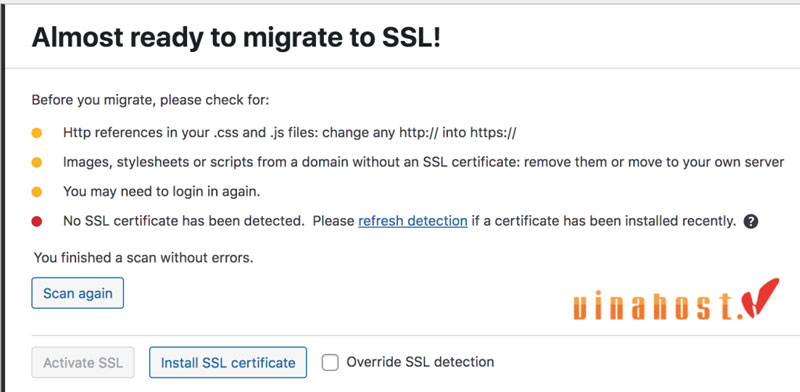
Bước 3: Nhấn Install SSL certificate. Một cửa sổ thông báo System Status sẽ hiển thị, cho biết website của bạn có đáp ứng đủ điều kiện để cài SSL hay không. Nếu không có lỗi, nhấn Save and continue để chuyển sang bước kế tiếp.
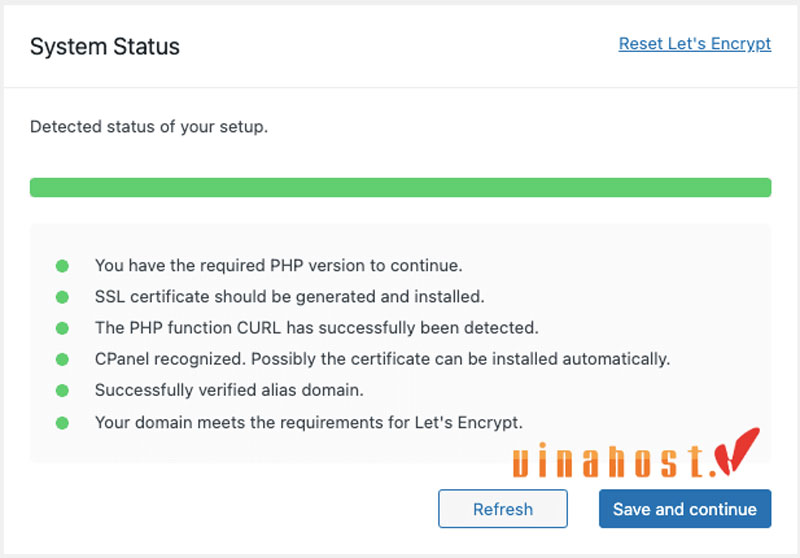
Bước 4: Truy cập phần thông tin chi tiết tên miền. Tại đây, phần lớn dữ liệu đã được tự động điền dựa trên kết quả kiểm tra hệ thống. Nhấn Save and continue để tiếp tục.
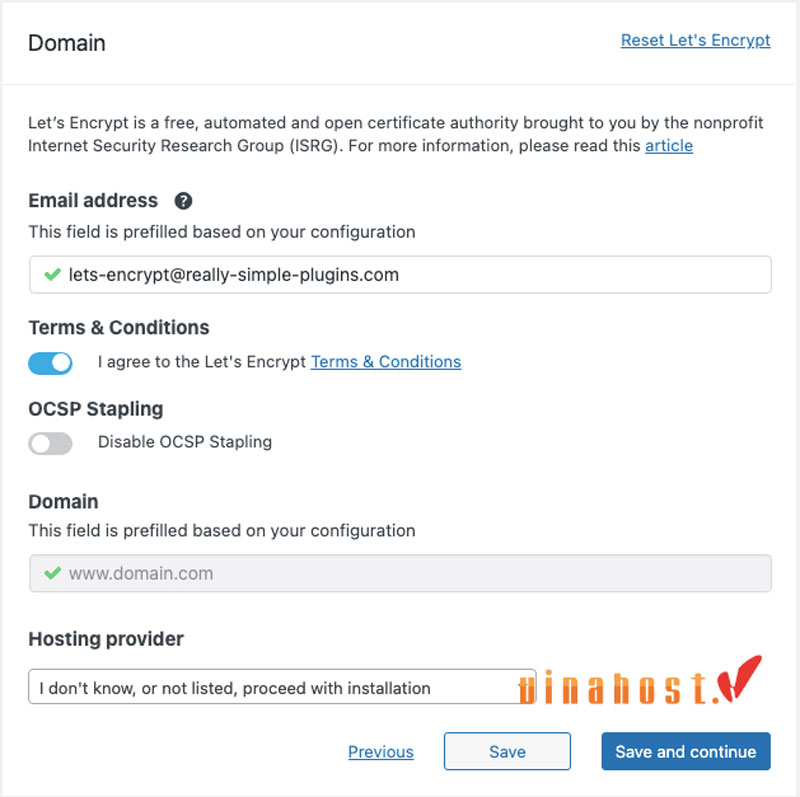
Bước 5: Trong mục Hosting, điền địa chỉ URL của nhà cung cấp dịch vụ lưu trữ và tên người quản trị. Sau đó, bấm Save and continue.
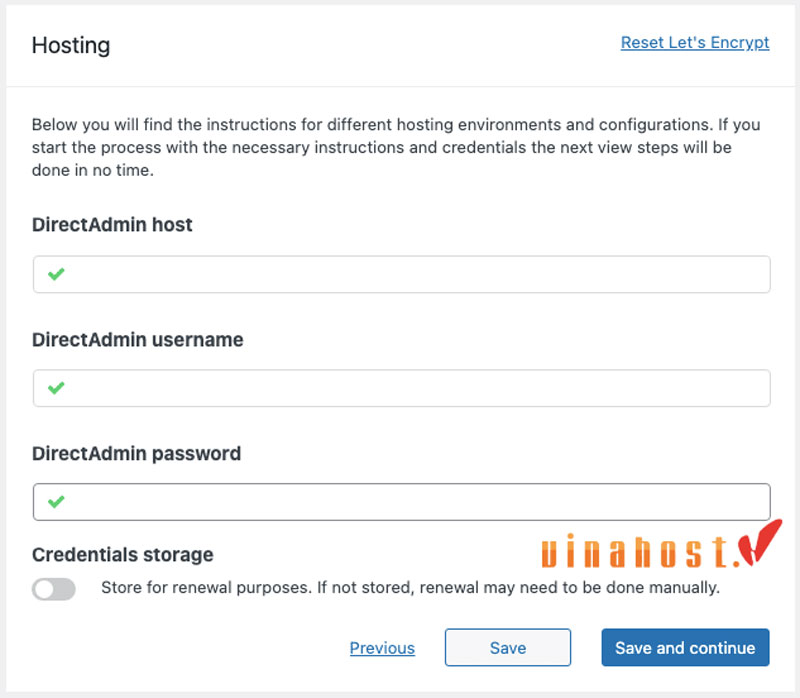
Bước 6: Trong cửa sổ xác nhận thư mục (popup Directories), Really Simple SSL sẽ tiến hành kiểm tra danh tính để xác thực. Nếu mọi thứ ổn định, tiếp tục bằng cách nhấn Save and continue.
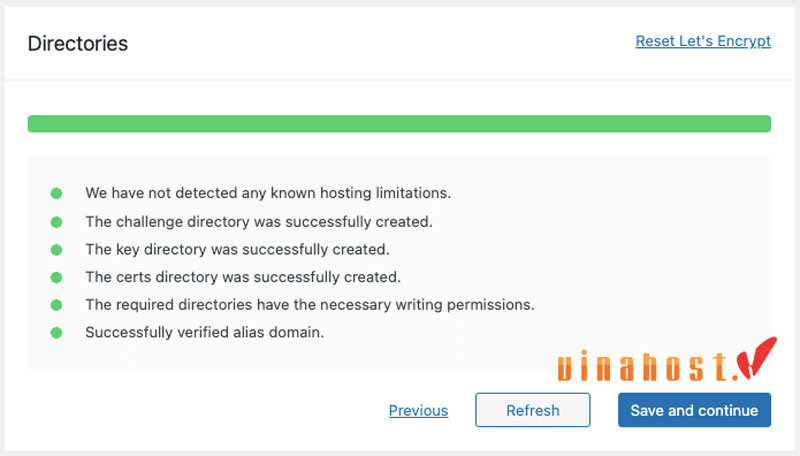
Bước 7: Nhấn Save and continue tại cửa sổ Generation để khởi động quá trình cài chứng chỉ SSL cho website.
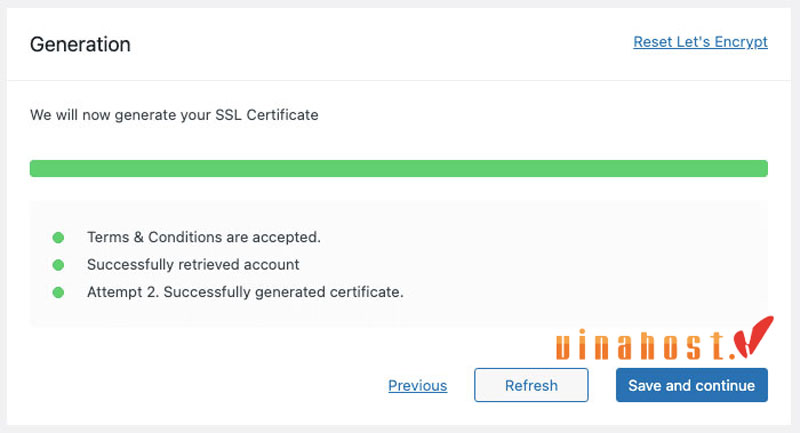
Sau bước này, bạn có thể bị tự động đăng xuất khỏi hệ thống. Chỉ cần đăng nhập lại để hoàn tất quá trình thiết lập SSL và tiếp tục quản trị website như bình thường.
2.2. Cài SSL cho website trên cPanel
Việc tải lên chứng chỉ SSL bằng cPanel khá dễ thực hiện, và giao diện cPanel nhìn chung là tương tự nhau giữa các nhà cung cấp hosting. Vì vậy, bạn có thể áp dụng quy trình dưới đây dù đang dùng dịch vụ hosting nào:
Bước 1: Đăng nhập vào cPanel, sau đó tìm đến phần Security > SSL/TLS.
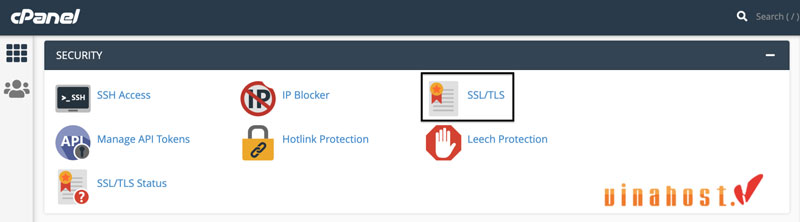
Bước 2: Chọn mục Generate, view, upload, or delete SSL certificates để tiếp tục.
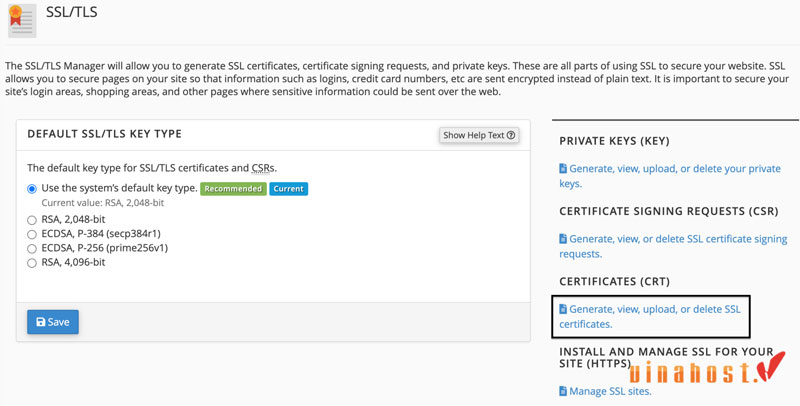
Bước 3: Trong phần Upload a New Certificate, nhập thông tin chi tiết về chứng chỉ SSL của bạn.
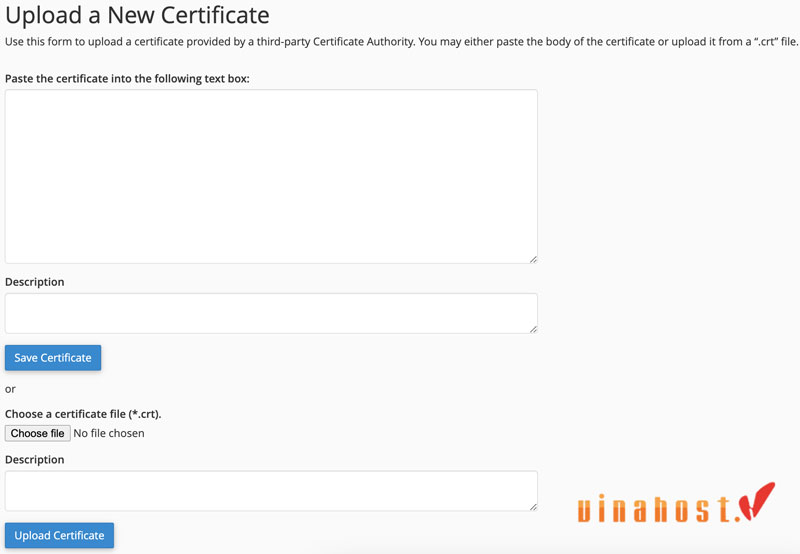
Bước 4: Khi chứng chỉ đã hiển thị ở khu vực Certificates on Server, hãy nhấn Install để tiến hành cài đặt SSL cho website.

2.3. Cài đặt chứng chỉ SSL trên DirectAdmin
Lưu ý: Để có thể cài đặt SSL cho website, website đó cần được gán một địa chỉ IP riêng trên máy chủ. Khi điều kiện này được đáp ứng, các bước cấu hình bên dưới mới hoạt động hiệu quả.
Bước 1: Truy cập vào menu SSL bằng cách chọn Advanced Tools từ giao diện chính, sau đó nhấn vào mục Install SSL Certificate.
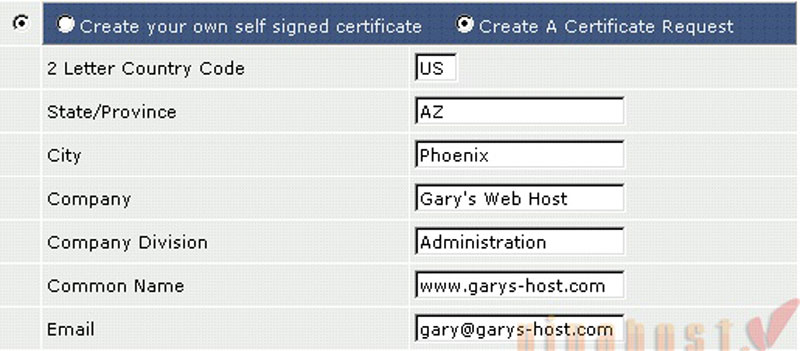
- Tại đây, hãy chọn tùy chọn Create A Certificate Request. Điền đầy đủ các thông tin cần thiết như tên công ty, quốc gia, địa chỉ email… Lưu ý quan trọng: trường Common Name phải chính xác với tên miền bạn muốn cài chứng chỉ SSL, ví dụ www.example.com hoặc example.com (cần phân biệt rõ có hoặc không có www).
- Khi hoàn thành, nhấn Save ở cuối trang. Một màn hình mới sẽ xuất hiện hiển thị đoạn mã CSR.

- Sao chép toàn bộ nội dung trong khung (bao gồm dòng đầu —–BEGIN CERTIFICATE REQUEST—– và dòng cuối —–END CERTIFICATE REQUEST—–) và lưu lại trong một tập tin trên máy tính của bạn. Tập tin này sẽ được sử dụng khi bạn tiến hành mua chứng chỉ SSL.
Bước 2: Đăng ký chứng chỉ SSL
Trong quá trình mua SSL từ nhà cung cấp, bạn sẽ cần cung cấp một số thông tin cơ bản như tên doanh nghiệp, địa chỉ email, tên miền website, và:
- CSR đã tạo ở bước trước
- Phần mềm tạo CSR, thông thường chọn “Apache-OpenSSL”
- Common Name, tức là tên miền website (ghi mà không bao gồm http://)
Lưu ý:
- CSR cần được dán nguyên văn, đầy đủ các dòng bắt đầu và kết thúc (BEGIN/END CERTIFICATE REQUEST).
- Common Name là tên miền chính xác mà bạn muốn chứng chỉ bảo vệ.
Bước 3: Cài chứng chỉ SSL
Quay lại menu SSL, vào lại mục Install SSL Certificate thông qua Advanced Tools. Chọn tùy chọn Paste a pre-generated certificate and key, sau đó dán nội dung của private key và chứng chỉ SSL đã được cấp vào ô tương ứng. Nhấn Save để lưu thay đổi.
Bước 4: Thêm CA Root Certificate
Tiếp tục trở lại menu SSL, chọn liên kết Click Here to paste a CA Root Certificate, sau đó dán nội dung chứng chỉ CA gốc (CA Root Certificate) do nhà cung cấp SSL gửi cho bạn. Nhấn Save để hoàn tất.
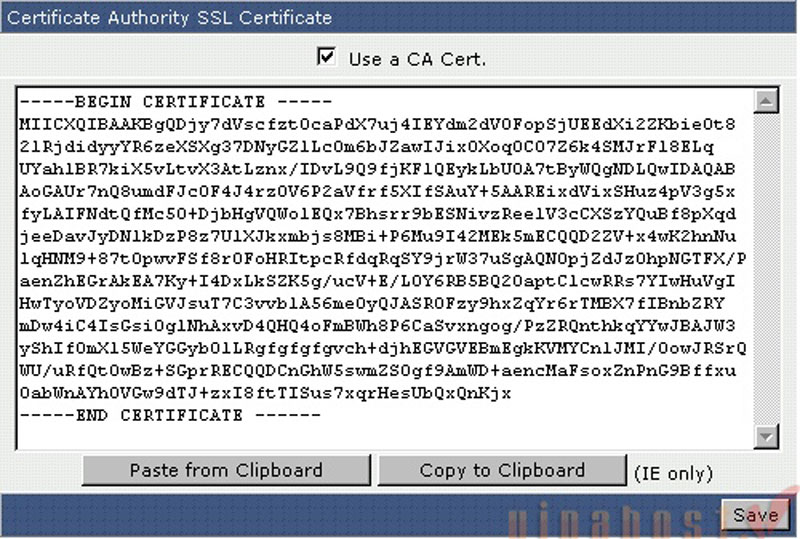
Lưu ý: Đánh dấu vào mục Use a CA Cert nếu có. Dù bước này có thể không bắt buộc trong mọi trường hợp, nhưng nếu bỏ qua, SSL có thể hoạt động không ổn định hoặc bị cảnh báo bảo mật trên trình duyệt.
Xem thêm: Certificate Authority là gì? | Lưu ý khi đăng ký CA
3. Những việc cần làm sau khi cài SSL cho website
Sau khi cài đặt SSL cho website, bạn cần thực hiện thêm một số thao tác để đảm bảo website hoạt động ổn định và an toàn:
3.1. Bắt buộc chuyển hướng từ HTTP sang HTTPS (Redirect 301)
Để đảm bảo người dùng luôn truy cập phiên bản bảo mật của website, bạn nên cấu hình chuyển hướng vĩnh viễn từ HTTP sang HTTPS bằng mã trạng thái 301. Điều này giúp giữ nguyên thứ hạng SEO và nâng cao độ tin cậy của trang.
Xem thêm: Giao thức HTTP và HTTPS khác nhau ở những điểm nào?
3.2. Sửa lỗi “Mixed Content”
Mixed Content xảy ra khi trang HTTPS vẫn tải tài nguyên (ảnh, script, CSS…) từ liên kết HTTP không bảo mật. Bạn cần rà soát và thay thế toàn bộ các URL không an toàn này thành HTTPS để trình duyệt không hiển thị cảnh báo.
3.3. Cập nhật URL trên các công cụ của Google
Hãy đăng nhập vào Google Search Console và Google Analytics để cập nhật lại địa chỉ website sang dạng HTTPS. Việc này giúp Google nhận diện đúng phiên bản mới, cải thiện khả năng lập chỉ mục và duy trì hiệu quả theo dõi dữ liệu
4. Một số lỗi có thể gặp khi cài đặt ssl cho website
Trong quá trình cài đặt và sử dụng chứng chỉ SSL, bạn có thể gặp phải một số sự cố phổ biến như sau:
4.1. Mixed Content – Lỗi phổ biến nhất
Đây là tình trạng khi trang web sử dụng HTTPS nhưng vẫn tải một số tài nguyên (hình ảnh, JavaScript, CSS…) qua HTTP, khiến trình duyệt cảnh báo nội dung không an toàn.
Cách khắc phục:
- Thay tất cả liên kết HTTP trong mã nguồn (ảnh, CSS, JS…) thành HTTPS.
- Dùng plugin như Really Simple SSL (với WordPress) để tự động sửa.
4.2. Lỗi ERR_TOO_MANY_REDIRECTS
Lỗi này xảy ra khi có quá nhiều chuyển hướng giữa HTTP và HTTPS, thường do cấu hình redirect không hợp lý, dẫn đến vòng lặp chuyển hướng vô hạn.
Cách khắc phục:
- Kiểm tra và tránh thiết lập redirect lặp giữa HTTP và HTTPS.
- Xóa cache trình duyệt và plugin cache (nếu dùng CMS).
- Đảm bảo file .htaccess hoặc cấu hình server không xung đột.
4.3. Lỗi NET::ERR_CERT_DATE_INVALID
Thông báo này xuất hiện khi chứng chỉ SSL đã hết hạn hoặc thời gian hệ thống không đồng bộ, khiến trình duyệt không chấp nhận chứng chỉ.
Cách khắc phục:
- Kiểm tra và cập nhật thời gian hệ thống máy chủ.
- Gia hạn hoặc cài lại chứng chỉ SSL nếu đã hết hạn.
Xem thêm: Lỗi ERR_SSL_PROTOCOL_ERROR: Nguyên nhân và cách sửa
4.4. Lỗi NET::ERR_CERT_COMMON_NAME_INVALID
Lỗi xuất hiện khi tên miền của website không khớp với Common Name hoặc SAN (Subject Alternative Name) trong chứng chỉ SSL được cài đặt.
Cách khắc phục:
- Cài đặt lại chứng chỉ đúng với tên miền bạn đang sử dụng.
- Sử dụng chứng chỉ có Wildcard hoặc SAN nếu dùng nhiều subdomain.
Xem thêm: SSL Certificate Problem Unable to Get Local Issuer Certificate
5. Các câu hỏi thường gặp khi cài đặt SSL cho website
5.1. Làm sao để kiểm tra website đã cài SSL đúng chưa?
Bạn có thể kiểm tra bằng những cách sau:
- Truy cập website bằng https:// và quan sát xem trình duyệt có hiển thị biểu tượng ổ khóa màu xanh ở thanh địa chỉ hay không.
- Dùng công cụ kiểm tra chuyên sâu như SSL Labs để phân tích cấu hình chứng chỉ, độ mạnh mã hóa và các vấn đề bảo mật liên quan.
5.2. Tại sao cài SSL rồi mà vẫn bị báo “Không an toàn”?
Nguyên nhân thường gặp:
- Mixed Content: Một số tài nguyên như hình ảnh, tập tin CSS hoặc JS vẫn đang được tải bằng HTTP thay vì HTTPS.
- Chứng chỉ chưa cài đúng cách: Có thể thiếu CA Root hoặc Intermediate Certificate.
- Common Name không trùng với tên miền: Ví dụ, cài SSL cho www.domain.com nhưng truy cập domain.com (hoặc ngược lại) khi không có wildcard hoặc SAN phù hợp.
=> Giải pháp: Kiểm tra lại cấu hình, sửa URL tài nguyên, hoặc cài đúng loại chứng chỉ phù hợp với tên miền.
5.3. Cài SSL có làm website chậm đi không?
Không đáng kể, thậm chí có thể giúp tăng tốc độ tải trang trong một số trường hợp:
- Các máy chủ hiện đại đều hỗ trợ HTTP/2, chỉ hoạt động với HTTPS và có khả năng tải song song tài nguyên hiệu quả hơn.
- Trình duyệt và công cụ tìm kiếm như Google ưu tiên các website bảo mật HTTPS, có thể cải thiện xếp hạng SEO.
- Sự chậm trễ nếu có thường chỉ xảy ra trên máy chủ quá yếu hoặc cấu hình SSL sai.
6. Kết luận
Việc cài đặt SSL cho website WordPress không chỉ là bước quan trọng để bảo mật thông tin mà còn giúp cải thiện hiệu quả SEO và tạo niềm tin cho người dùng. Với các hướng dẫn chi tiết và cập nhật trong bài viết, bạn hoàn toàn có thể tự thực hiện mà không cần đến kỹ thuật phức tạp. Hãy đảm bảo website của bạn luôn hoạt động trên nền tảng bảo mật HTTPS để nâng cao uy tín và sự chuyên nghiệp trong mắt khách truy cập.
Mời bạn truy cập vào blog của VinaHost TẠI ĐÂY để theo dõi thêm nhiều bài viết mới. Hoặc nếu bạn muốn được tư vấn thêm thì có thể liên hệ với VinaHost qua:
- Email: support@vinahost.vn
- Hotline: 1900 6046
- Livechat: https://livechat.vinahost.vn/chat.php
 Tiếng Việt
Tiếng Việt English
English 简体中文
简体中文

































































































